



お持ちのMacがデザイン用途で使えるかどうかは、Adobeのソフトを基準に考えると間違いないです。デザインソフトは色々ありますが、主流はやはりAdobeのソフト。プロとしてデザインの仕事をするなら、IllustratorとPhotoshopは避けて通れません。
実はIllustratorとPhotoshopって、意外と低スペックでも動作するんです。
とはいえバージョンが上がる毎に必要スペックが高くなるのも事実 。これから買うのであれば、わざわざ古い低スペックのMacを買う必要はないでしょう。
スペックの割に値崩れしないので、最新のiMacとかを買うほうが数万円高くても結果満足度が高い気がします。
この記事は、新しく買うというよりは、今持っていたり人から譲り受けたMacがデザインに使えるかどうかを判断するのに適しているんじゃないかなという記事です。
デザイン用途でなるべく安いMacを買いたいというのなら、現行のiMacがコスパ的にはいいんじゃないかなと思います。欲を言えばメモリを16GBにしたいけど上を目指すとキリがないのですよ。。。
僕はMacの専門家ではないので、あくまで毎日Macを使うデザイナーとしてのイチ意見です。あしからず。
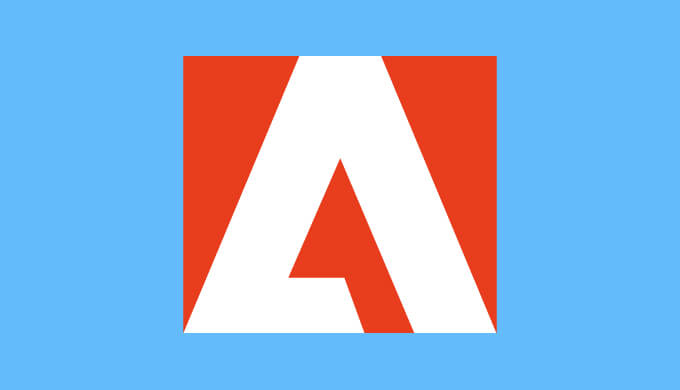
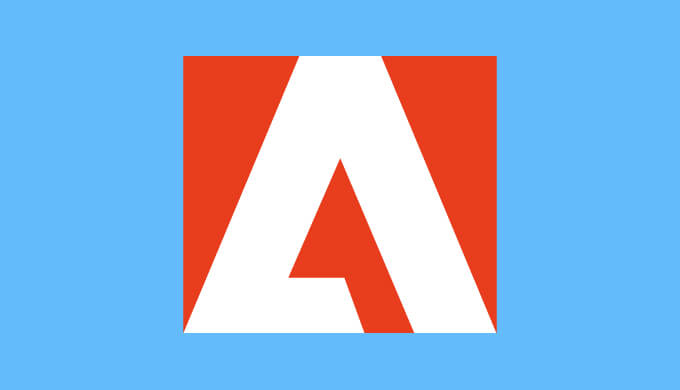
2020年3月現在、購入できるAdobeソフトのバージョンはIllustrator2020という年号が付くバージョンに変わり、買い方はサブスクリプション(月額いくらで使い放題という月額制での買い方)のみです。※2019年11月のバージョンアップでCCというバージョン名が年号に変わりました(IllustratorCC→Illustrator2020)。
買い方は、使えるソフトが1本のみの単体プランから全てのソフトが使えるコンプリートプランまであり、需要に合わせて選択できます。例外はありますが、3つ以上のソフト使うならコンプリートプランが圧倒的にお得です。
当初、この月額制販売の売りとして、(CCより1個前の)CS6というバージョンから順次更新される最新バージョンまですべてのバージョンが使用できるはずだったのですが、2019年5月に突如方針が変更され、最新バージョンからその2つ前のバージョンまでしかダウンロードできなくなってしまいました。※すでにダウンロードしてあれば継続して使えます。
事前告知もなかったのでこの時期結構ざわつきました。
なので本来ならCS6が動作するMacのスペックが、デザインで使えるMacの最低ラインだったはずなのですが、アドビソフトのバージョンアップの度に、その2つ前のバージョンに見直さなければならなくなってしまいました。全くもって迷惑な話です。
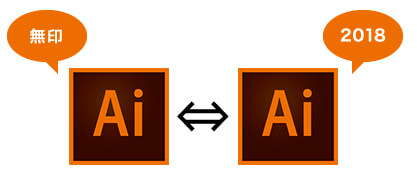
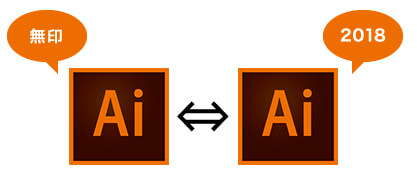
IllustratorやPhotoshopは、実は30年くらい前からあるソフトで、度重なるバージョンアップを経て今のバージョンになったものです。
そんな長い期間存在するソフトなので、当然古いバージョンと新しいバージョンでは互換性に問題がでてきます。
バージョンアップの度に新しい機能が追加されるので当然といえば当然ですが、最新バージョンで保存したファイルは古いバージョンでは開くことすらできなかったりします。
実は中古であれば、買い切り販売のときのCS●●といった古いバージョンのソフトを買うことはできるのですが、この記事でサブスクのバージョンを基準としたのはこの互換性の問題もあるからです。
Photoshopに限れば、開くだけなら割と互換性はあるのですが(編集できない可能性はありますが)、問題はIllustratorです。
Illustratorの場合、今使っているバージョンより高いバージョンで保存したファイルは、基本的に開くことができません。
どうしても古いバージョンと互換性を持たせたい場合は、保存するときに開きたいバージョンを選んで保存する必要があります。
ただしその場合は開くことを最優先されるので新しいバージョンで搭載された機能を使った場合、その部分は編集できなくなってしまいます。
互換性がなくても最新バージョンで保存するのはそのためです。


Adobe Creative Cloudになってからバージョンの名称はCCというものもでしたが、2019年11月のバージョンアップで名前がCCから2020に変更されました。
CCは、2013年の販売当初から複数回バージョンアップし、名前のCCの後にバージョンアップした年号、例えばCC2018という名前で区別されています。
それでも同じCCであれば互換性があり、CC2018で保存されたファイルをCC2014のソフトでふつうに開くことができます。
以前はバージョンが違うと開くときにアラートが出て、ふつうに開くことができなかったので、この差は大きいです。
例えば、クライアントからIllustratorのデータが送られて来た際、開くことができないと再度バージョンを下げたデータを送ってもらう必要があります。双方にとって手間と時間がかかってしまいますね。
なのでMacのスペック選びはCCのソフトが動作するスペックであるのが望ましいです。
ちなみにバージョンアップした2020というバージョンはCCと互換性がなくなってしまったのですが、今はまだCCユーザーのほうが多いのでCC基準で考えて問題ないと判断しました。
Adobeの公式サイトを見ると、それぞれのソフトの動作環境が見られます。
動作環境では、動作させるのに最低限必要なスペックと快適動作のために推奨するスペックが確認できるので、これを見ることでどのMacが最低ラインかを判断することができるのです。
以下に、公式サイトのIllustratorとPhotoshopの動作環境を載せますので、参考にみてみましょう。
2020年3月現在、Adobe Creative Cloudでダウンロードできる一番古いIllustratorのバージョンです。
・Intel マルチコアプロセッサー(64-bit 対応必須)
・Mac OS X バージョン 10.9、10.10 または 10.11(推奨)
・2 GB 以上の RAM(8 GB 以上を推奨)
・2 GB 以上の空き容量のあるハードディスク。ただし、インストール時には追加の空き容量が必要(大文字と小文字が区別されるファイルシステムを使用している場合や、取り外し可能なフラッシュメモリを利用したストレージデバイス上にはインストール不可)
・1,024 x 768 以上の画面解像度をサポートするディスプレイ(1,280 x 800 以上を推奨)
・オプション:GPU パフォーマンスを使用するには、Mac に 512 MB 以上の VRAM(推奨:2 GB)があり、コンピューターで OpenGL のバージョン 4.0 以降がサポートされている必要があります。
出典:Adobe公式サイトより
最新バージョンも比較用にどうぞ。
・Intel マルチコアプロセッサー(64-bit 対応必須)
・macOS バージョン 10.15(Catalina)、macOS バージョン 10.14(Mojave)、および 10.13(High Sierra)
・8 GB 以上の RAM(16 GB 以上を推奨)
・2 GB 以上の空き容量のあるハードディスク(インストール時には追加の空き容量が必要)、SSD を推奨
・1,024 x 768 以上の画面解像度をサポートするディスプレイ(1,920 x 1,080 以上を推奨)
・オプション:GPU パフォーマンスを使用するには、Mac に 1 GB 以上の VRAM(推奨:2 GB)があり、コンピューターで OpenGL のバージョン 4.0 以降がサポートされている必要があります。
出典:Adobe公式サイトより
Photoshopの場合はCC2017が今ダウンロードできる一番古いバージョンになります。
・64 ビットをサポートしている Intel マルチコアプロセッサー
・macOS バージョン 10.13(High Sierra)、10.12(Sierra)、Mac OS X バージョン 10.11(El Capitan)、または Mac OS X バージョン 10.10(Yosemite)
・2 GB 以上の RAM(8 GB を推奨)
・4 GB 以上の空き容量のあるハードディスク。ただし、インストール時には追加の空き容量が必要(大文字と小文字が区別されるファイルシステムを使用するボリュームにはインストール不可)
・1024×768 以上の画像解像度をサポートしているディスプレイ(1280×800 以上を推奨)および 16-bit カラー、512 MB 以上の専用 VRAM(2 GB 以上)を推奨*
・OpenGL 2.0 対応システム
出典:Adobe公式サイト
こちらがPhotoshopの最新バージョンです。
・64 ビットをサポートしている Intel マルチコアプロセッサー
・macOS バージョン 10.13(High Sierra)、macOS バージョン 10.14(Mojave)、macOS バージョン 10.15(Catalina)
・2 GB 以上の RAM(8 GB を推奨)
・nVidia GeForce GTX 1050 または同等。nVidia GeForce GTX 1660 または Quadro T1000 を推奨
・4 GB 以上の空き容量のあるハードディスク。ただし、インストール時には追加の空き容量が必要(大文字と小文字が区別されるファイルシステムを使用するボリュームにはインストール不可)
・1280 x 800(UIスケーリング 100%時)以上の画像解像度をサポートしているディスプレイおよび 16-bit カラー、512 MB 以上の専用 VRAM(2 GB 以上)を推奨
・OpenGL 2.0 対応システム
出典:Adobe公式サイト
推奨スペック表を並べましたが、これだけでは分かりにくいですよね。
最低スペックのMacを知るためには、Illustratorこれらすべての条件に合う中で一番低いスペックのMacを見つける必要があります。やり方は、上の項目からひとつずつ検証し、スペックが満たない項目があればスペックを上げるという方法にします。
今ダウンロードできる一番古いCCのソフトは、Illustrator2015、Photoshop2017です。なので、この2つに当てはまるスペックをみていきます。
※単にMacといってもiMac、Macmini,Macbookなど色々シリーズがありますので今回はわかりやすいようにiMac基準で考えてみます。
まずは一番上の項目、CPU(プロセッサー)から見ていきます。全てのバージョンで64bit対応のIntelマルチコアプロセッサーが必要とあります。iMacの場合、CPUがcore2duoになったときに32bitから64bitになったそうです。
core2duoはiMac late2006(搭載OS:MacOS10.4.7)から搭載されました。
次に対応OSですが、IllustratorCCがMacOS10.9、PhotoshopCCはMacOS10.10以上が必要です。
先程のiMac late2006は標準でMacOS10.4.7が搭載、最大限までアップグレードしても10.7までしか対応していません。
ではひとつスペックを上げてiMac2007をみてみます。こちらは標準でMacOS10.5が搭載されていて、10.6を所持していれば(現在入手困難)10.11までアップグレードすることができます。
なのでこれを基準に次に進みたいところですが、OS10.6が入っていないと10.11にできないという条件付きなのはちょっといただけないですね。元からOS10.6が搭載されているのはiMac2009なのでこちらにしましょう。
※現在入手できるMacOSは10.11以降です。公式サイトから無料でダウンロードできますが、インストールできる条件として、iMacであれば2007年以降に発売された機種かつOS10.6以降を搭載となっています。
次はメモリです。
メモリはIllustratorCC2015、PhotoshopCC2017ともに2GB以上のRAMを必要としています。iMac 2009の最低構成が4GBですので、クリアしていますね。
メモリに関しては、ソフトだけでなくOSの必要事項もチェックする必要があります。MacOS10.10だと4GBは最低必要のようです。これもギリギリですがクリアしています。
ストレージはIllustratorCC2015で2GB以上のハードディスク、PhotoshopCC2017で必要なのは4GB以上のハードディスクです。
iMac 2009の最低構成で320GBですので問題ないでしょう。
ディスプレイの解像度、グラフィックについてもiMac 2009のディスプレイは1,680 x 1,050ピクセル解像度でクリア、VRAMは256MBで512MBに届いていませんが、GPU(処理を高速化する機能)を使用しなければ大丈夫です。
以上のことから、アドビのスペック表からはimac 2009
ただし、これは本当にギリギリ使えるラインを見極めたもので、決して快適に使えるものではありません。
この中で一番問題なのはメモリです。
この先でも触れますが、メモリは僕の経験からして一番重要視すべき項目です。ソフトの最低スペックは2GBなので余裕はありそうですが、OSの必要最低スペックが4GBなので、OSにかなり使われてしまうと予想されます。
ここだけはできることならスペックアップしたいですね。
幸いimac2009ではMAXで8GBまでメモリが積めます。僕が思う最低メモリは8GB(経験則)ですので、imac 2009メモリ8GBが僕が思う最低スペックMacで決まりです!!






スペックが物足りなくなってしまったとき、パーツ交換でパワーアップさせたいと思っても「どこから手をつけたらいいかわからない」と思ったことはないでしょうか?
僕の経験上、体感として劇的に効果があったのは「メモリ」と「ストレージ」です。まあでもMacは拡張性が低いのでこの2つくらいしかパワーアップさせられなかったりするんですけどね。
メモリは作業を一時記録するもので、よく作業机に例えられます。
メモリが大きければ大きいほど一度に作業できるスペースが大きくなるので作業がはかどります。
一方、メモリが小さいと1つ作業するのに机を目一杯使ってしまいます。その結果同時に他の作業をしたくても作業スペースがないので順番待ちをするしかないので処理がおそくなってしまうのです。
メモリを増やす場合に、1つ注意点があります。基本的にメモリを一段回増やすと倍になります。
例えば、メモリ4GBじゃ少ないな〜と思った場合、その上は5GBじゃなくて8GBに。8GBより大きくしたいなと思った場合、その次は16GBです。
なんでそうなるのか気になる人はググってみてください。難しい話は必要ないという人はそうなるんだと覚えておくだけで大丈夫です。
続いてストレージですが、こちらは容量ではなく形式が重要な要素です。
ちなみにストレージというのはハードディスクのことなんですが、SSDというのを聞いたことありますか?
SSDはソリッドステートドライブというもので、ハードディスクの代わりになる記録媒体です。
何が違うかというと、ハードディスクは文字通りディスクに記録します。
音楽に例えると、CDのようなものです。CDは読み込んだり、曲を飛ばしたりするのむのに多少なりとも時間がかかりますよね。
一方、SSDはダウンロードした曲みたいなもので、スマホに落とした曲をイメージしてみてください。CDのようにいちいち読み込む時間がかかりませんよね。
これが、Macを立ち上げるときからのすべての動作に関わってきますので、体感で全然違うのがわかると思います。
ちょっと盛って言うと、軽トラックとF1くらいの違いじゃないかな〜と思います。いや、ほんとに。
なので古いMacを使うのであれば、SSDは激推しします。ほんとに世界が変わりますから!!
ちなみにiMacでもハードディスクからSSDに変える作業は頑張れば自力でできます(保証は効かなくなりますが)。
もしMacが古くなったから買い換えようと考えるならこれだけ変えてみるのもありかもしれません。
自分で交換するのが不安なら、お店に頼むのも手です。
秋葉館オンラインショップただちょっと割高なんですよね。ここにお金をつかうのなら、思い切って買い替えてしまったほうがもしかしたらいいのかもしれません。
Macを買い換える際は、手持ちのMacを売って資金の足しにするという手もあります。Macは、ブランド力か中身をいじりにくいからか、WindowsPCと比べて古くても買い取ってもらえる場合が多いです。
ある程度の査定額を知りたいならMac買取専門の業者を見てみるといいでしょう。Mac専門なので、機種による査定額を検索しやすです。下記の店舗ですと宅配買取もしてくれます。梱包資材を送ってくれるので車がない人にはとても便利です。
![]()
![]()
完全に余談ではありますが、ここで僕の一昨年までのメインMacを紹介します。
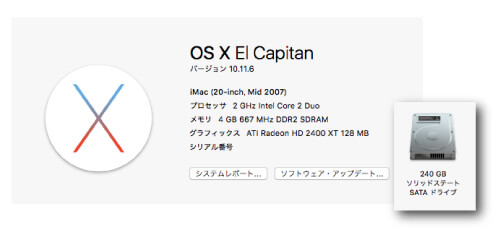
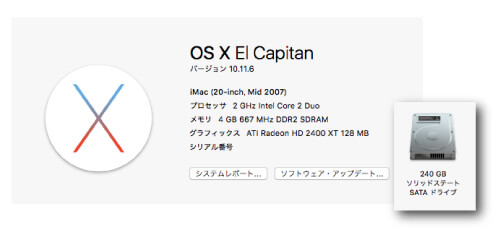
機種はiMac Mid2007、実に13年も前の機種です。僕は段階的にアップグレードしたので最終的に限界値の10.11にまで上げました。
CPUは買ったときのままのIntel Core 2 Duo、CCを起動できる最低限のスペックです。メモリは4GB、ストレージはSSDの250GBに変更しました。
購入当初のメモリは1GB、ストレージはシリアルATAのハードディスク250GBが搭載されていました。
OSはMacOS10.5がインストールされていましたが、割と早い段階で10.6にアップグレード、10.6は比較的軽いOSでしたのでアップグレードによる不具合は感じなかったですね。
当時のIllustratorとPhotoshopは最新バージョンがCS3で、そのとき僕が使っていたのがCS2、まだまだ新しめのMacでしたので、動作はストレスなく動いていました。
その後、CS3にアップグレード。ここでようやく少し動作が重く感じるようになりまして、Macを新しくするか迷ったのですが試しにメモリをMAXの4GBまでアップしたところ、CS3でもサクサク動くようになり、買い替えるのはやめました。
1GBから4GB、4倍の違いだからかもしれませんが、体感速度が衝撃的で、この経験がメモリの重要さを気づかせてくれたんです。
MacOS10.6は、2013年9月12日のアップデートを最後に、今はサポートも終了しています。
サポート終了を機に、思い切ってOSを10.9までアップグレード。
メモリを増設したとはいえ8GBがスタンダードな時代での4GBとなると、やはり10.9は重く、起動時間もストレスを感じるくらいになってしまいました。
しばらくして電源が付かなくなり、ネットで購入し自力で交換するというトラブルもありましたが見事復活。良いか悪いか2度めの買い替え危機を乗り越えましたんです。
その後、結婚式用のムービー制作をする機会があり、Premiere(映像編集ソフト)やAfter Effects(映像加工ソフト)を使うためアドビクリエイティブクラウドを入れることを決意。今思うとかなり無謀でしたね。。。
しかし、アドビクリエイティブクラウドをいれるにはMacOS10.11以上が必要とのこと。iMac Mid 2007はギリギリアップデート対象機種に入ってたのでさらに重くなること覚悟でアップグレードを試みました。
結果はわかりきっていましたが予想通りの重さで、3度目の買い替え危機が訪れます。
メモリはすでにMAXまで積んでいるので最後のあがきはSSD化くらい。買い換える前にせっかくだからと試してみました。
すると結果は効果てきめん。
早くなるとは聞いていましたが、まさか10年前の機種がここまで動くとはというレベルに。
とはいえ当時のIllustratorとPhotoshopCCは2013(無印)、今現在では入れられないスペックだからこそなんですけどね。
と、ここまでスペックアップを繰り返しなんとか寿命を延ばしてきましたが、一昨年2018年12月に新しいMacを購入。メイン機種から引退しました。
余談でしたが、僕の実体験からメモリとSSDの影響力の大きさを少しでも伝えられればと思い書かせていただきました。参考になれば嬉しいです。
今デザインに使える最低限のMacスペックについて、Adobe Creative Cloudを基準に紹介してきました。
それ以前のパッケージ版を基準に考えればもう少しスペックを落とすこともできますが中古でパッケージ版を買うのはおすすめしません。
どうしてもというなら出どころがしっかりしているちゃんとしたお店から買いましょう。
以下、この記事のまとめです。
ずばり、iMac 2009(メモリは8GB)。ただし本当に最低ラインなので快適に使いたいならもう少しスペックをあげましょう。
メモリとストレージです。ここからというよりこの2つだけでいいです。
メモリ
SSD
今回は、買ってすぐ使えてお手頃なiMacに限定して紹介しました。スペックに注目すればMacBookなど他のシリーズにも応用できるので参考にどうぞ。
ハードウェアの準備ができたら次はソフトを考えてみましょう。クリエイターならAdobeCCは必要不可欠といっても過言ではありません。
でもちょっとお高いのがネック、できれば安く買いたいですよね。
そんなAdobeCCの価格と安く買う方法をタイプ別にまとめてみました。AdobeCCを新しく買いたい、また更新時期が迫っているといるという人は是非読んでみてください。
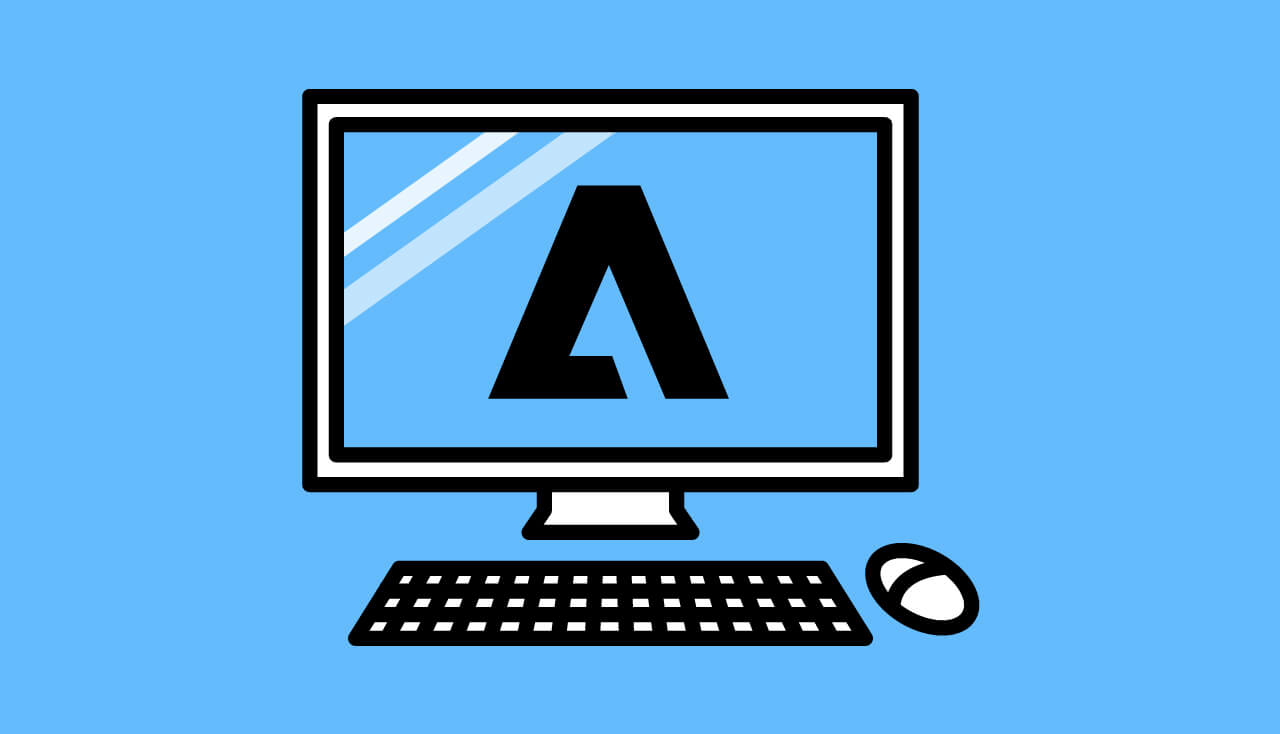
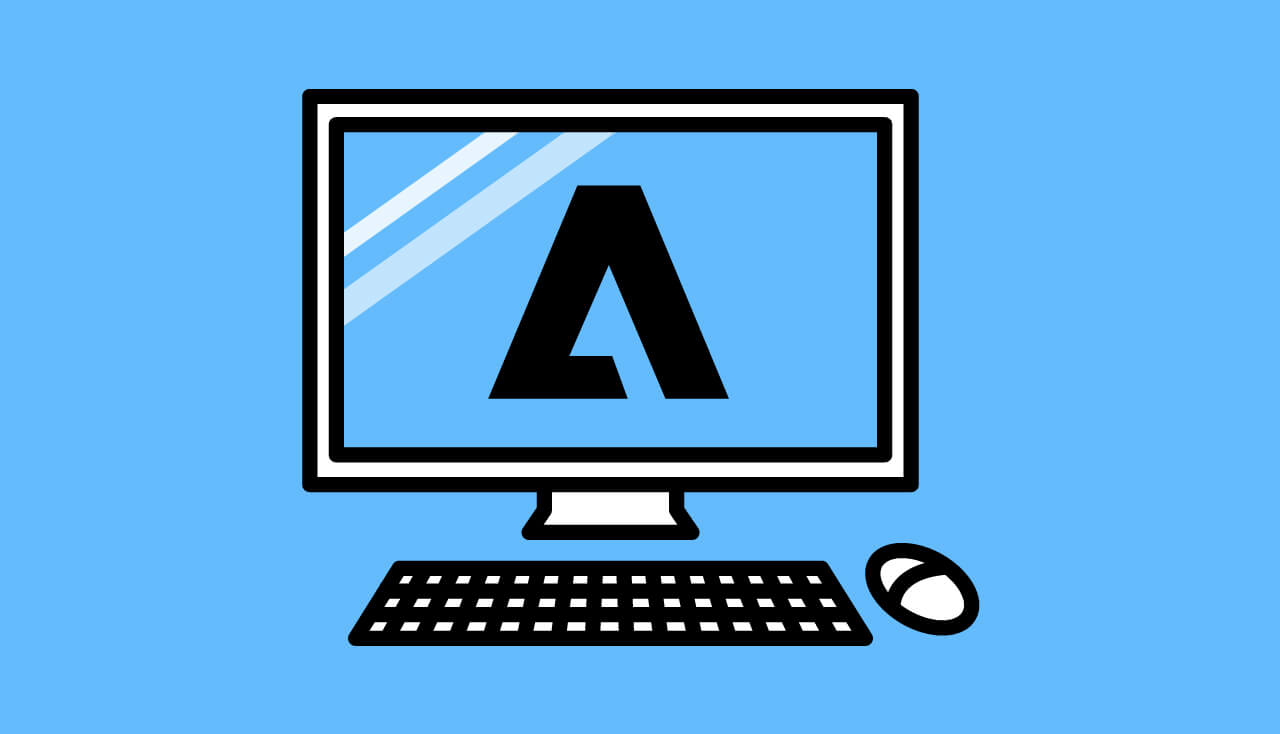
また、Macのセキュリティーっていろいろ噂が飛んでますよね。セキュリティー対策は何か起こってからでは遅いです。Macのセキュリティーはホントに強いのかについても記事を書いていますのでよかったら読んでみてください。







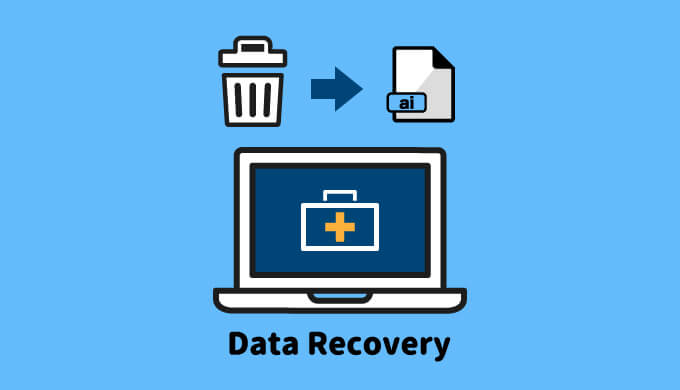

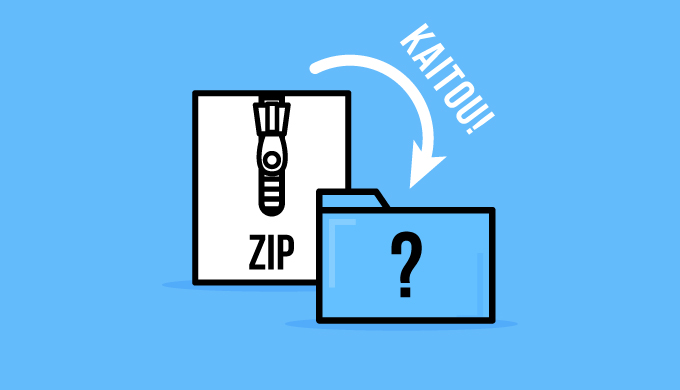

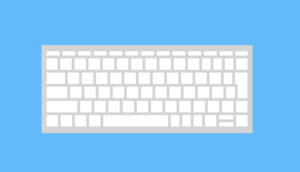

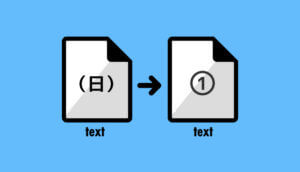
コメント